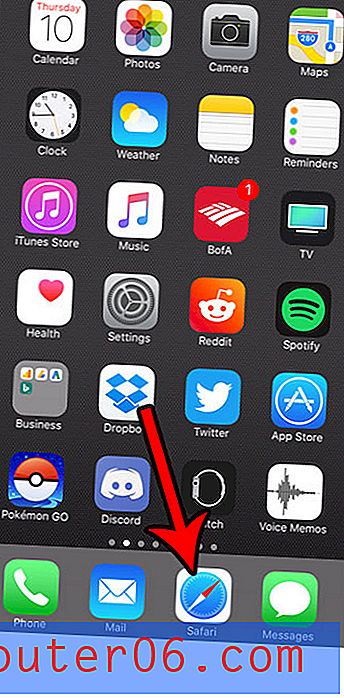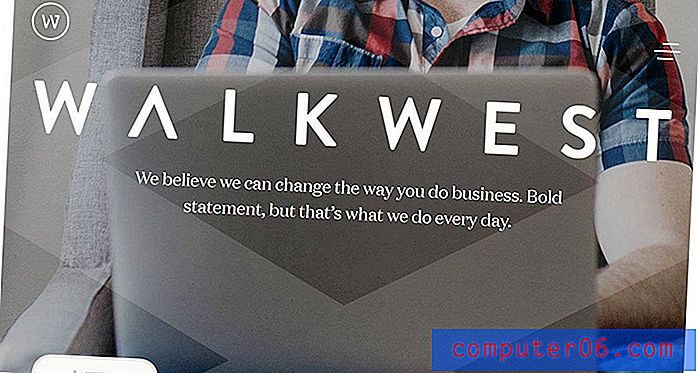Windows 7 Geri Dönüşüm Kutusundan Öğeleri Geri Yükleme
Windows 7'de sildiğiniz dosyaların çoğu bilgisayarınızdan kaldırılmaz. Çok büyük dosyalar gibi bazı dosyalar kalıcı olarak silinir, ancak Windows bu durumlarda dosyaları kalıcı olarak silmesi gerektiğini bildirir. Silinen dosyalar Geri Dönüşüm Kutusu adı verilen bir konuma gönderilir. Bu davranış, önemli bir dosyayı yanlışlıkla silmeniz durumunda bir tür koruma görevi görür.
Dolayısıyla, şimdi geri yüklemek istediğiniz bir dosyayı sildiyseniz, onu Geri Dönüşüm Kutusu'nda bulmuş olabilirsiniz, ancak oradan nasıl devam edeceğinizden emin değilsiniz. Aşağıdaki kılavuzumuz, dosyaları Windows 7 Geri Dönüşüm Kutunuzdan orijinal konumlarına geri yükleme işleminde size yol gösterecektir.
Windows 7 Geri Dönüşüm Kutusundan Bir Öğeyi Orijinal Konumuna Geri Yükleme
Bu kılavuzdaki adımlarda, Geri Dönüşüm Kutusu'nuzda artık silmek istemediğiniz bir dosya (veya dosyalar) bulunduğunu varsayacağız. Bu adımları izlediğinizde, Geri Dönüşüm Kutusu'na gönderilmeden önce bu dosya konumuna geri yüklenir. Geri Dönüşüm Kutusundan birden çok öğeyi aynı anda geri yüklemeyi seçebileceğinizi unutmayın.
Adım 1: Masaüstünüzdeki Geri Dönüşüm Kutusu simgesini bulun, ardından görüntülemek için simgeyi çift tıklayın.

Yan not - Geri Dönüşüm Kutunuzu masaüstünde görmüyorsanız, gizli olabilir. Masaüstünde açık bir alanı sağ tıklatıp Kişiselleştir'i ve ardından mavi kenar çubuğunda Masaüstü simgelerini değiştir'i tıklarsanız, Geri Dönüşüm Kutusu simgesini etkinleştirebileceğiniz aşağıdaki menüyü göreceksiniz. Bu menüyü bulmakta sorun yaşıyorsanız, Geri Dönüşüm Kutusu'nu nasıl etkinleştireceğinizi öğrenmek için bu makaleyi okuyabilirsiniz.
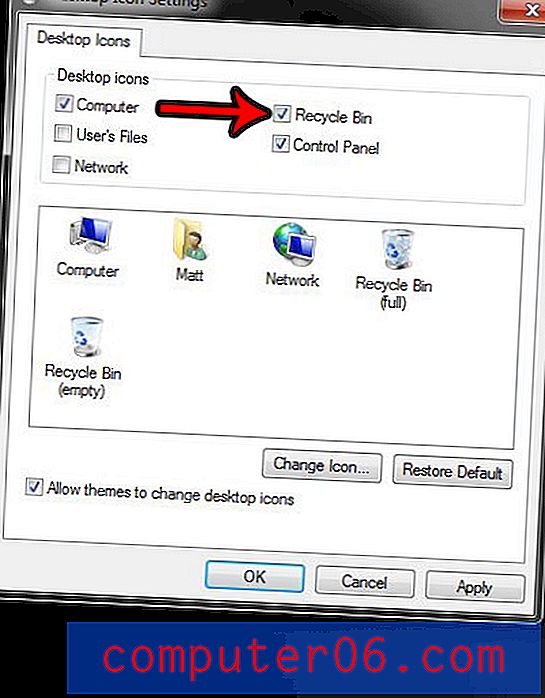
Adım 2: Geri Dönüşüm Kutusu'ndan geri yüklemek istediğiniz dosyayı tıklatın. Klavyenizdeki Ctrl tuşunu basılı tutabilir ve geri yüklemek için ek öğeleri tıklayabilirsiniz. Klavyenizdeki Ctrl + A tuşlarına basarak Geri Dönüşüm Kutusu'ndaki tüm dosyaları da seçebilirsiniz.
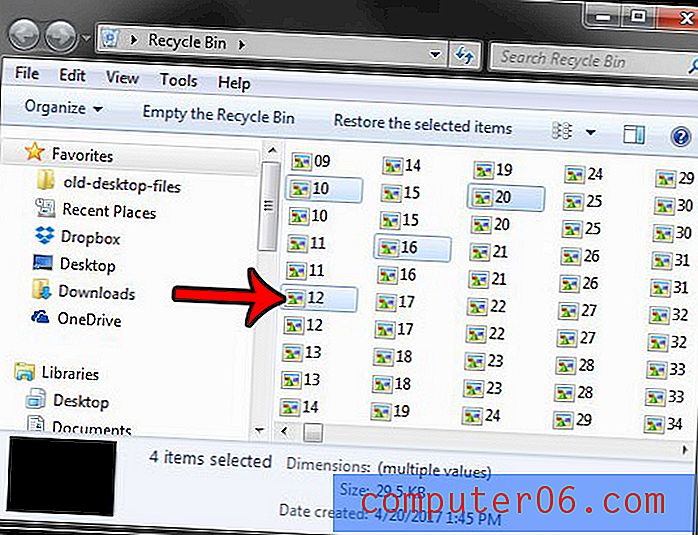
Adım 3: Seçilen dosyalardan birini sağ tıklayın, ardından Geri Yükle seçeneğini tıklayın. Bu, seçilen tüm dosyaları orijinal konumlarına geri yükler.
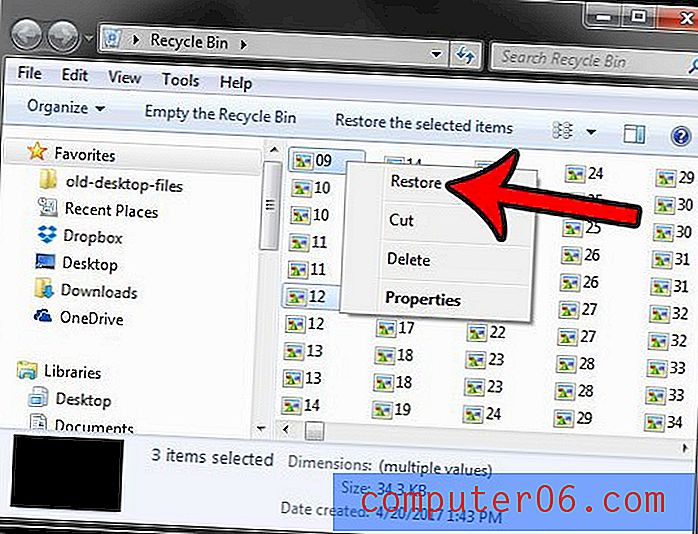
Bilgisayarınızdaki dosyaları bulmanız gerekiyor, ancak bunlar zor bulmakta olduğunuz AppData klasöründe mi? Windows 7 AppData klasörünü nasıl bulacağınızı ve kaydetmeniz, düzenlemeniz veya yedeklemeniz gereken bazı önemli dosyalara nasıl erişeceğinizi öğrenin.